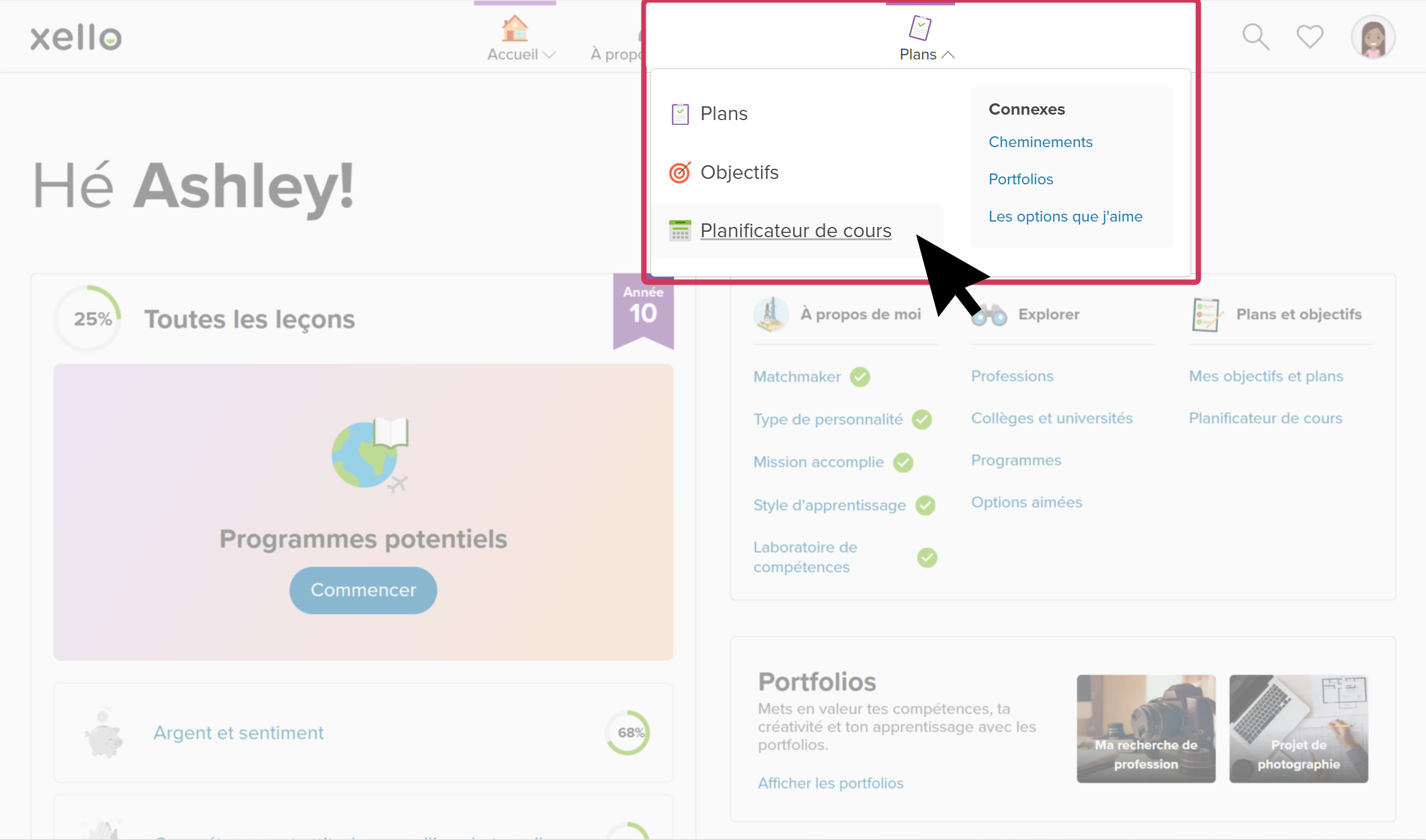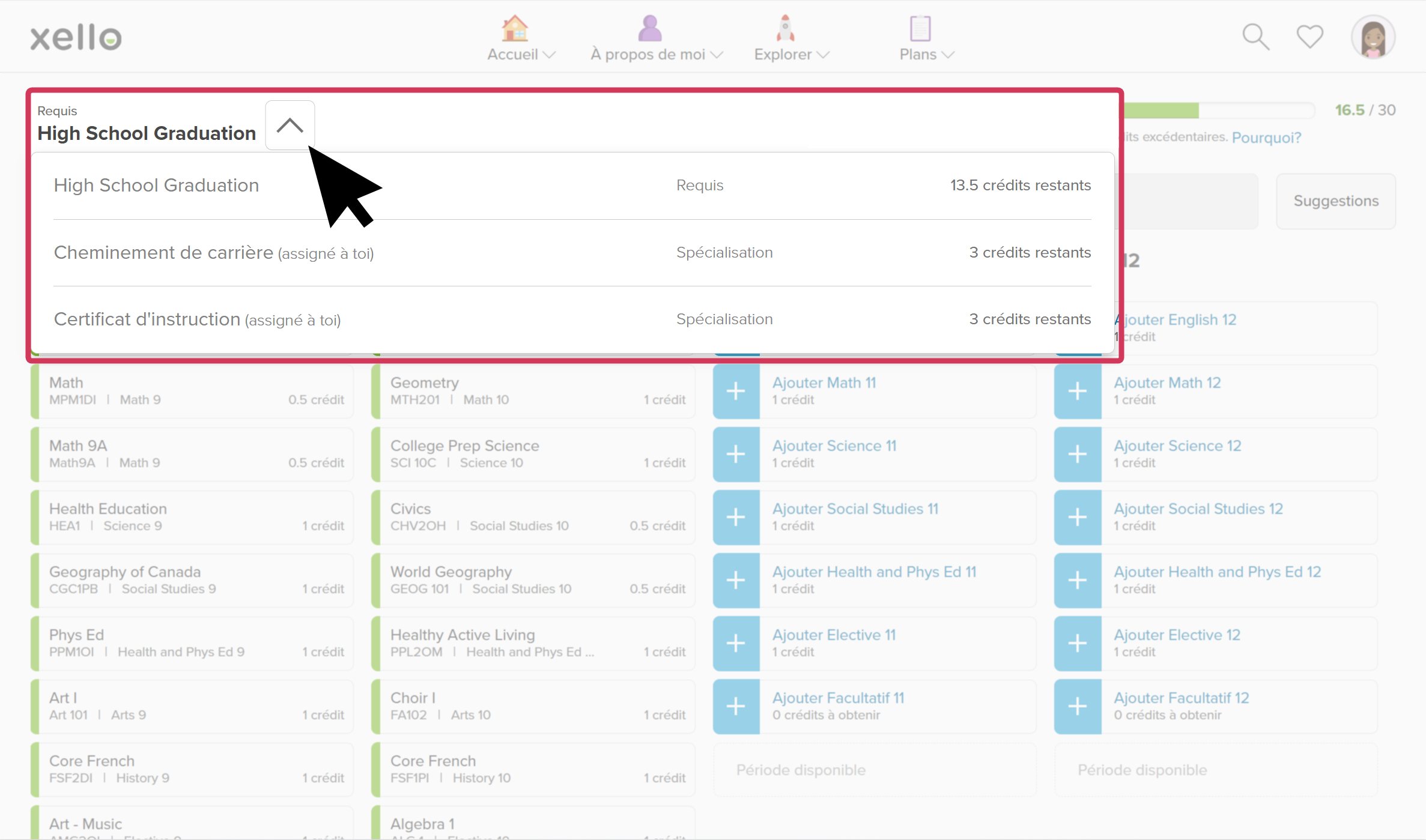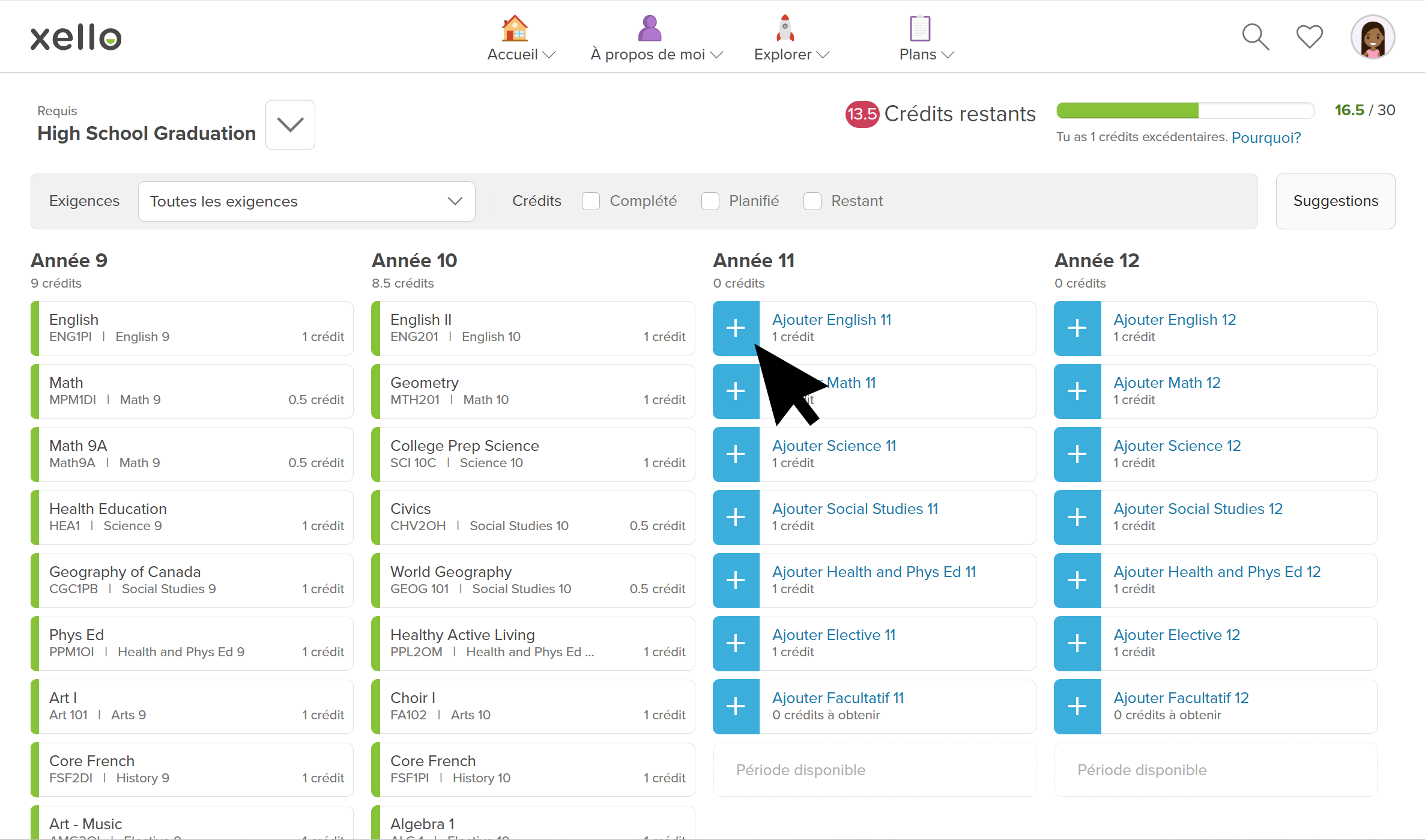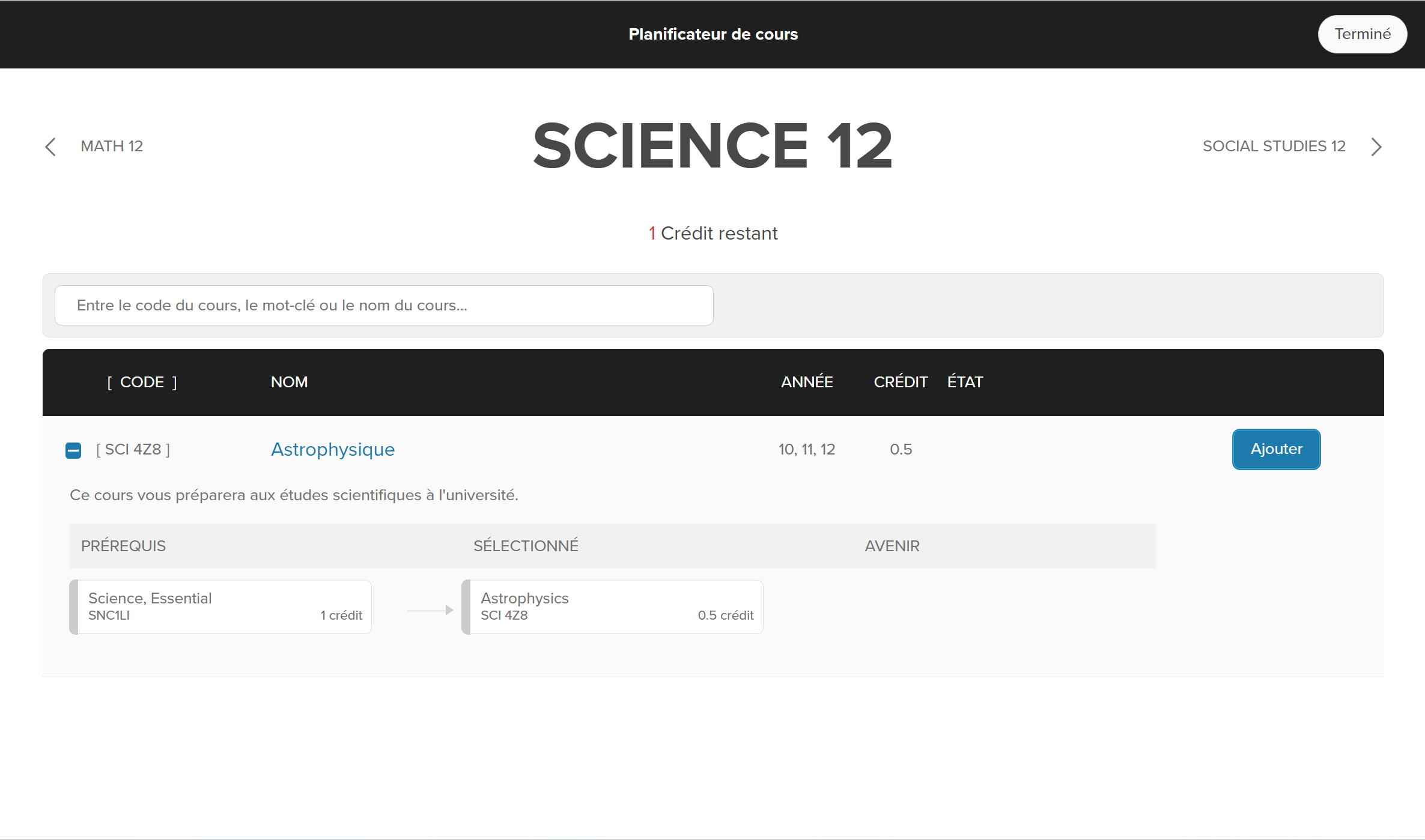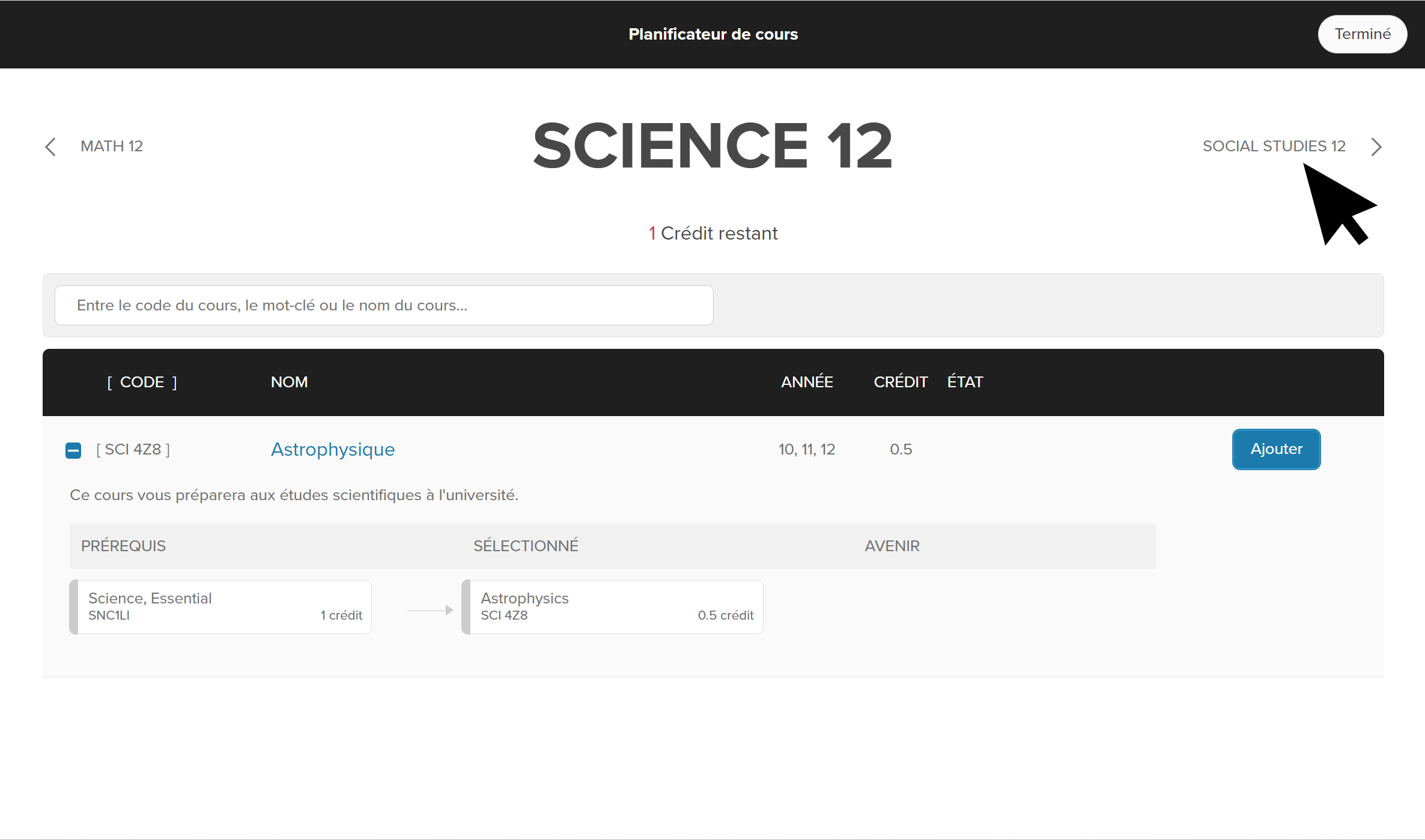Dans le planificateur de cours, les élèves peuvent créer des plans de cours qui satisfont aux exigences d'un diplôme ou d'une spécialisation assignés.
En fonction de leurs objectifs, les élèves peuvent créer leurs plans pour l'année scolaire à venir ou pour les quatre années de l'école secondaire. Ils peuvent également planifier l'année scolaire à venir.
Comment les élèves élaborent leurs plans de cours dans Xello :
- Dans le menu déroulant en haut de la page Plans, ils cliquent sur Planificateur de cours.
Remarque : les élèves ne verront le planificateur de cours que si la fonction est activée pour leur année d'études. Pour en savoir plus, consultez la rubrique Modifier les paramètres des cours et des diplômes.
- Ils peuvent cliquer sur le menu déroulant Diplôme pour sélectionner un autre diplôme ou une autre spécialisation. Cette section sera toujours par défaut le diplôme qui leur a été attribué. Le passage à un autre diplôme ou à une autre spécialisation leur permet de construire leur plan de cours en fonction des exigences spécifiques du programme qu'ils ont choisi.
- Ils peuvent commencer en 12e année, s'ils élaborent un plan de 4 ans, ou dans leur classe pour l'année scolaire à venir. S'ils commencent en 12e année, Xello leur proposera des options de cours dans les années antérieures en fonction de leurs choix en 12e année.
- Ils peuvent cliquer sur le signe plus à côté d'une exigence pour ouvrir une liste de cours qui satisfont à cette exigence.
- Ils peuvent cliquer sur le nom du cours pour obtenir des informations sur le cours, notamment sa description, les conditions préalables requises et les cours que les élèves pourront suivre une fois le cours terminé. Les prérequis en vert indiquent que l'élève a complété le prérequis nécessaire.
- Une fois qu'ils ont choisi le cours qui les intéresse, ils doivent cliquer sur Ajouter. Une coche verte et une étiquette confirment que la formation a été ajoutée à leur plan.
- Pour passer à l'exigence ou à l'option suivante, ils doivent cliquer sur le nom de la matière à côté du titre de la matière actuelle.
- Lorsqu'ils ont fini d'ajouter des cours, ils doivent cliquer sur Terminé.
- En bas de la colonne des notes à venir, ils doivent cliquer sur Prêt à soumettre lorsque leur plan de cours est terminé.
- S'il y a des alertes ou des problèmes, ils recevront un message avant d'effectuer la soumission, leur indiquant ce qui doit être corrigé. Consultez les Alertes du Planificateur de cours pour connaître les alertes qu'ils peuvent recevoir.
Ressources additionnelles
-
PDF
PDFPlanificateur de cours de Xello NouveauPartagez ce guide rapide pour aider les étudiants à naviguer dans Planificateur de cours et à développer avec succès leurs plans de cours à venir.
-
PDF
PDFTravailler avec les plans de cours des élèves NouveauSuivez ce guide pour obtenir des conseils sur la façon de rendre votre processus de révision plus facile.